1、首先,打开ppt,随便插入一张图片,在菜单当中,选择【插入】菜单,选择【形状】
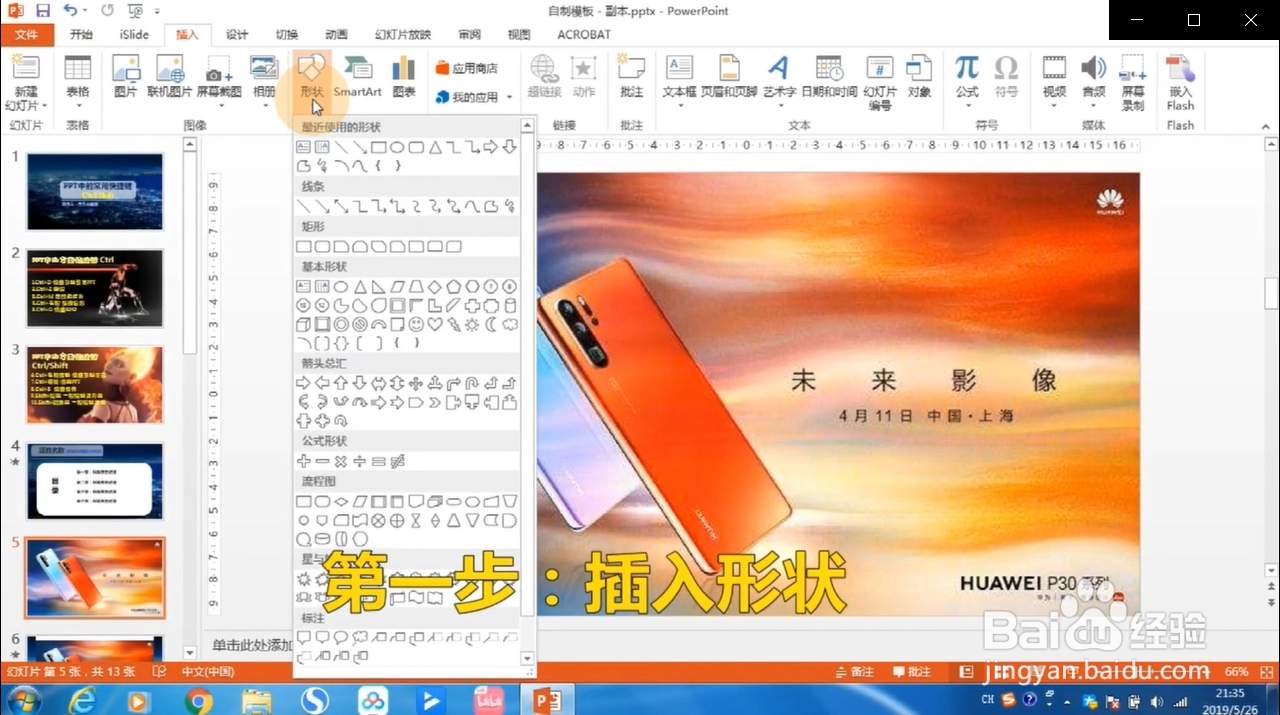
2、然后,拖动形状,把水印完全覆盖住,

3、在【格式】菜单中,选择【形状填充】下面有个【取色器】,取周边的背景颜色,
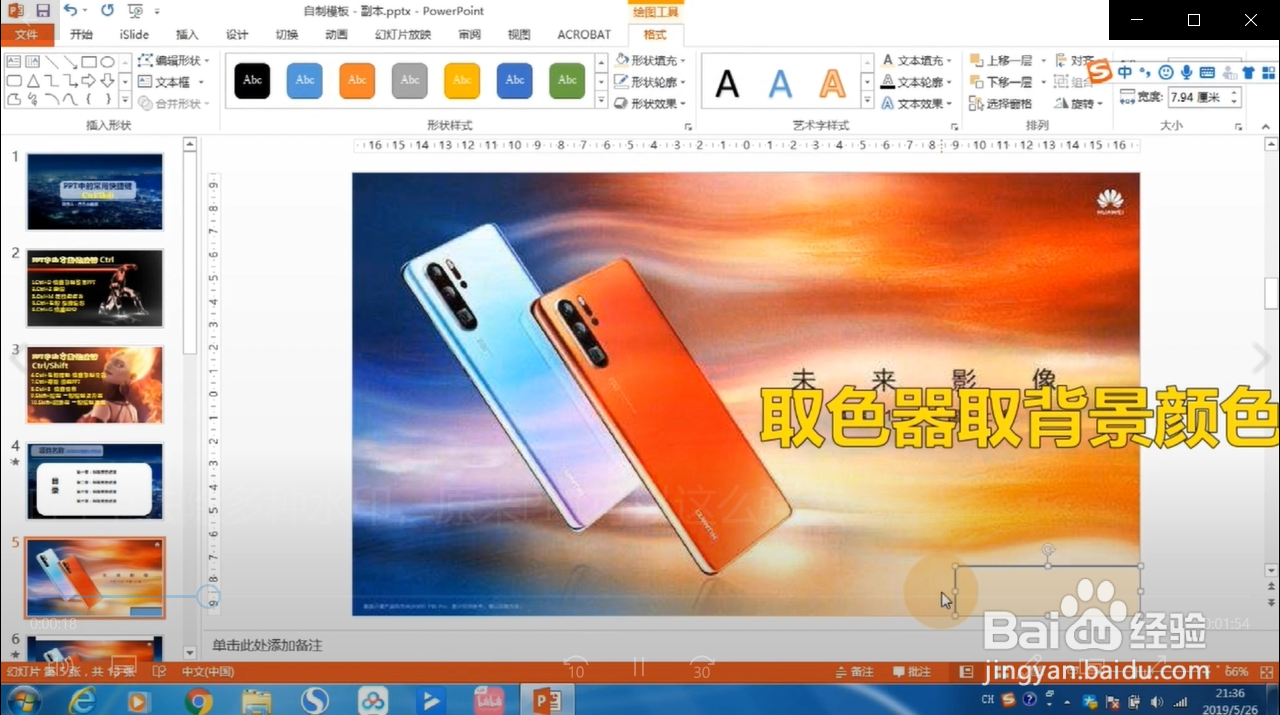
4、然后,在【形状轮廓】,选择【无轮廓】,这样就覆盖住水印了;
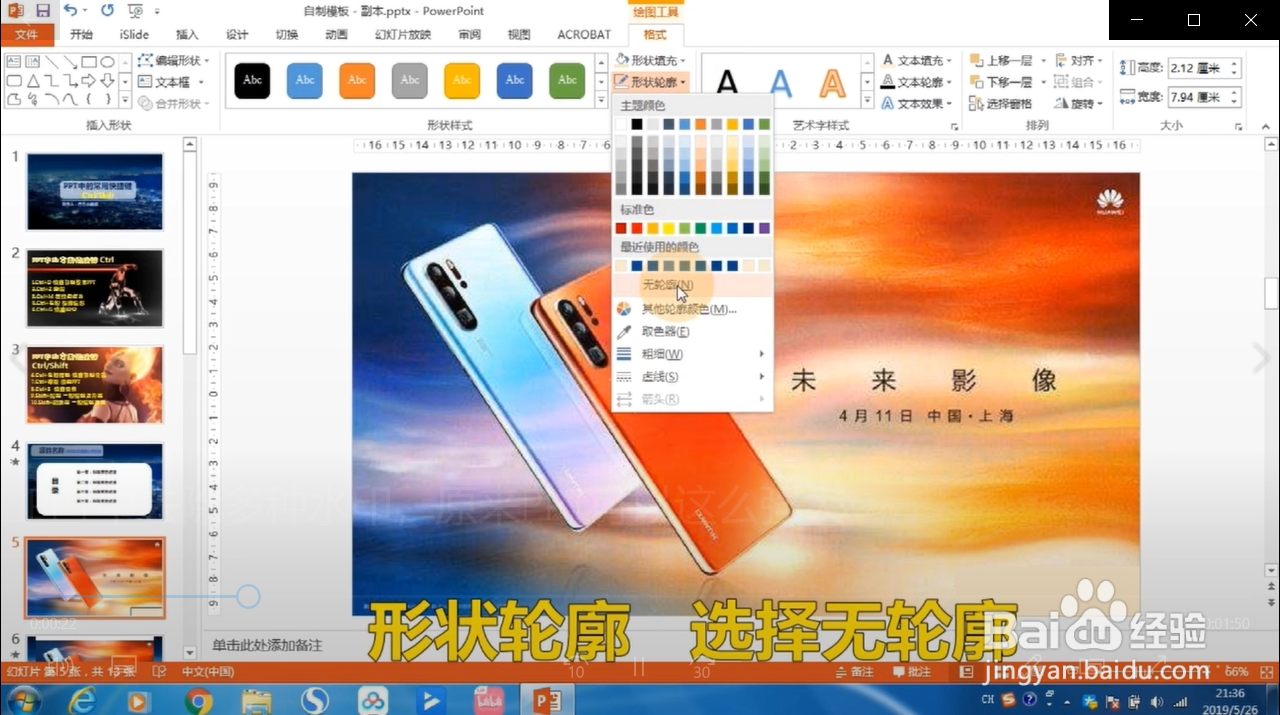
5、如果需要去掉更高难度的水印,仍然选择【插入】,选择【形状】,然后将需要去掉的水印覆盖住,

6、这个时候,单击【右键】,选择【设置形状格式】
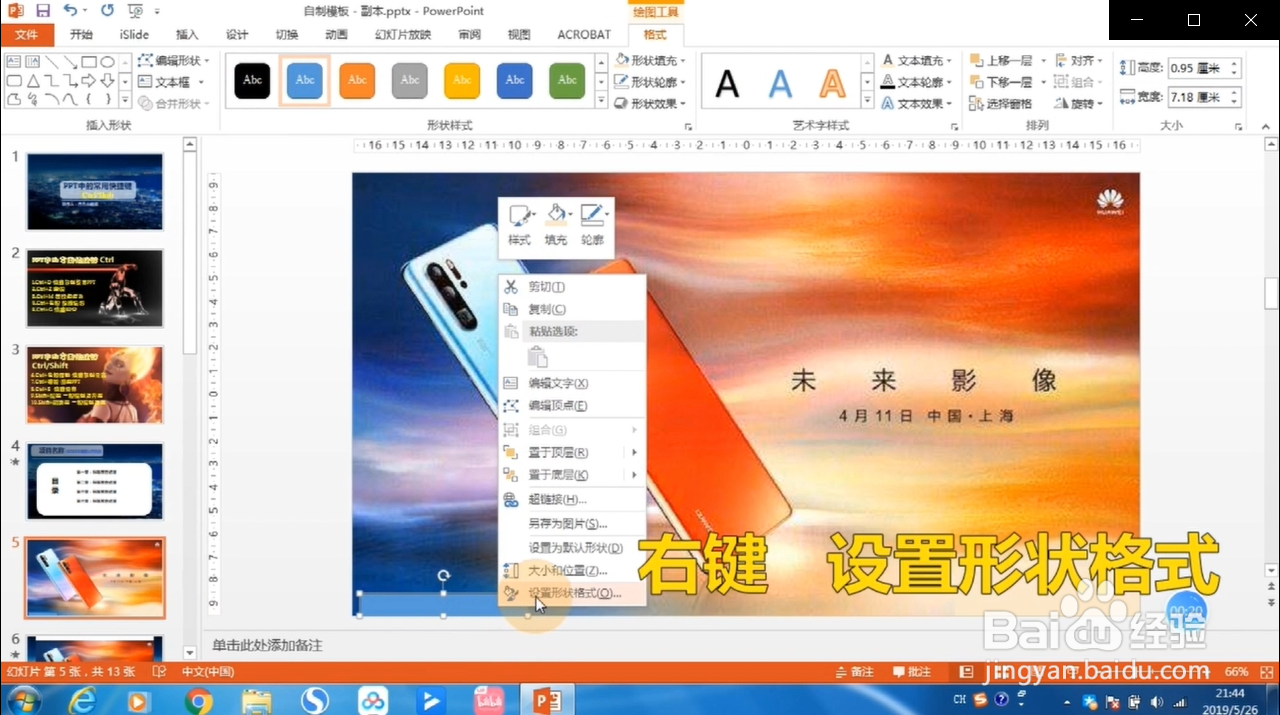
7、根据情况,选择【背景填充】,在旁边的【方向】下面选择【右边深,右边浅】
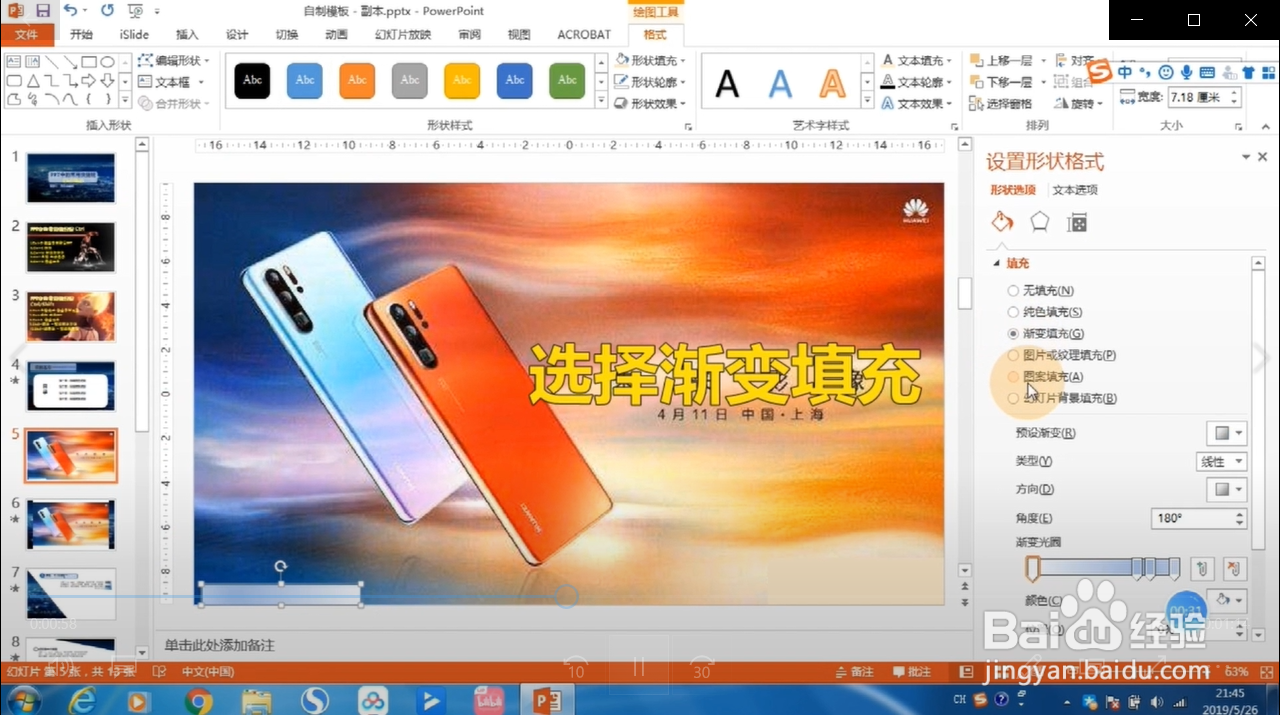
8、然后,在渐变光标下面,选择多个色块,每个色块分别使用取色器取背景色,
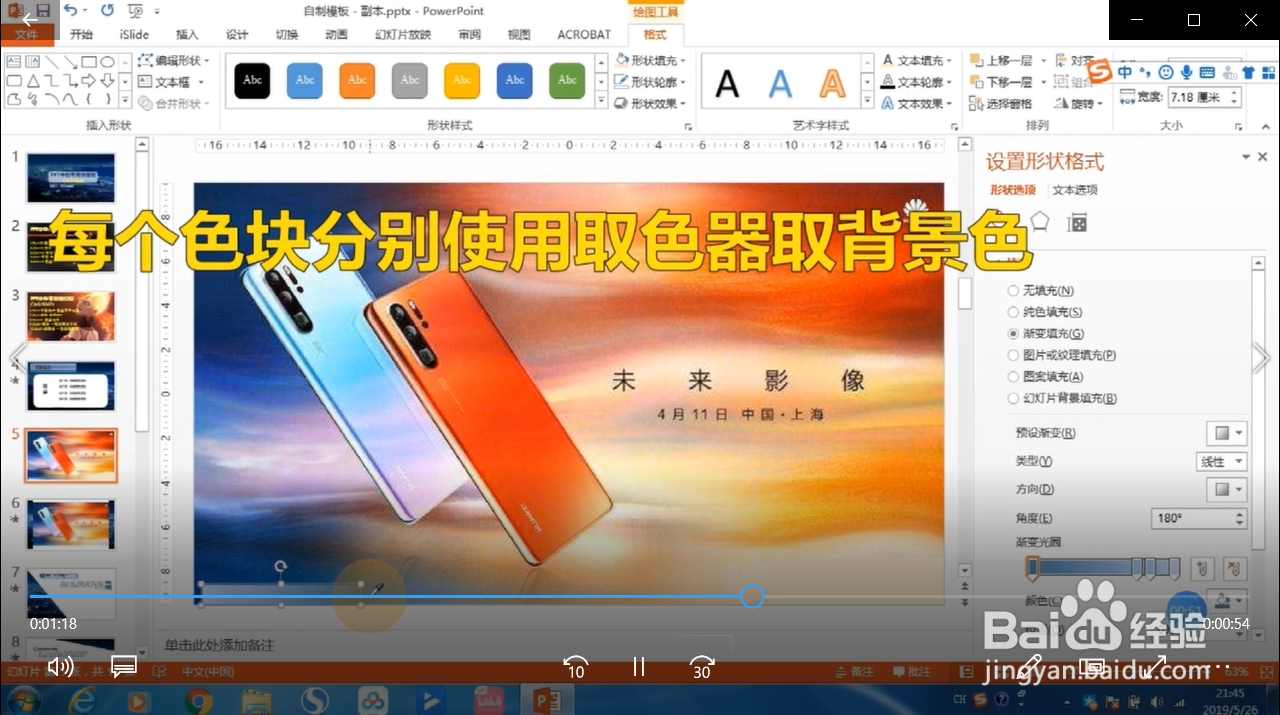
9、可以上拉 删除色块,然后选择 取色器,取地应区块的背景颜色,
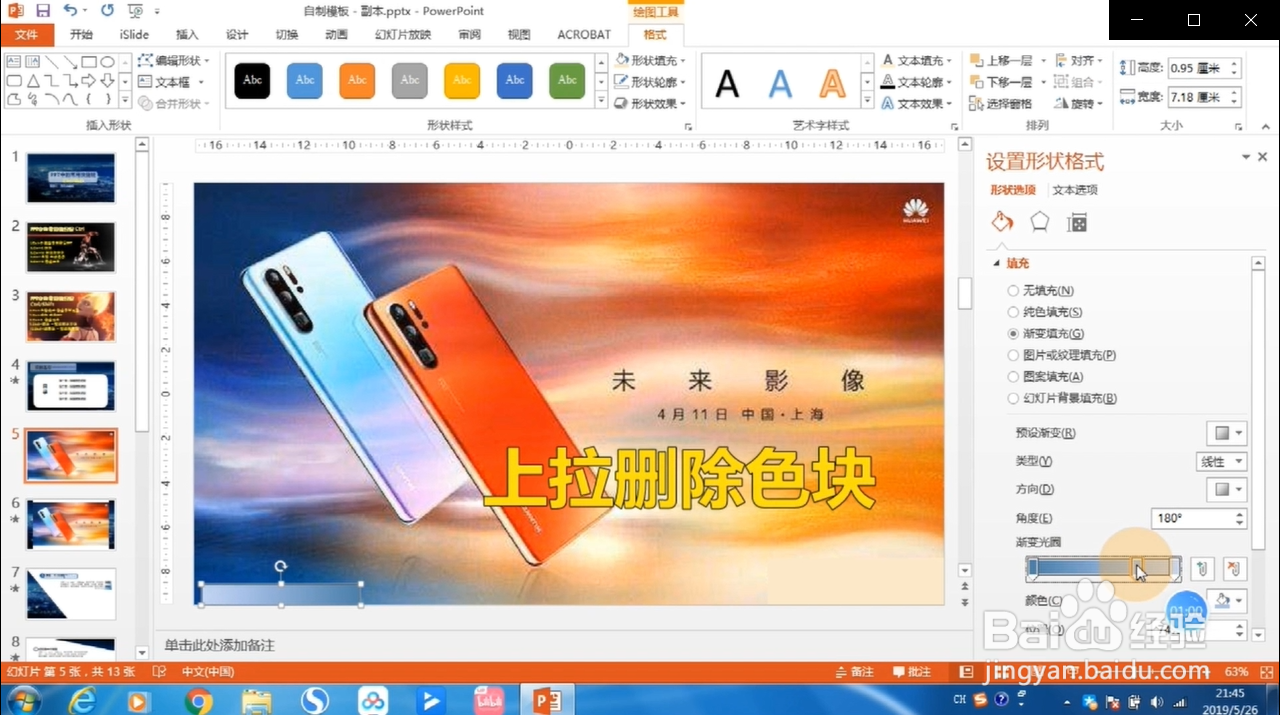
10、填充完后之后,然后 切换到【柔化边缘】,下面的大小值选择为4,就完成所有的设置了,就比较完美实现的和背景色一样的去水印效果了。
